Aggiunta di un’immagine a un’intestazione o un piè in Microsoft Excel 2010
In questo articolo impareremo come aggiungere un’immagine a un’intestazione oa un piè di pagina in Microsoft Excel 2010.
Per aggiungere un’immagine a un’intestazione / piè di pagina, segui i passaggi indicati di seguito:
Fare clic sul nastro Layout di pagina Fare clic su Stampa titoli
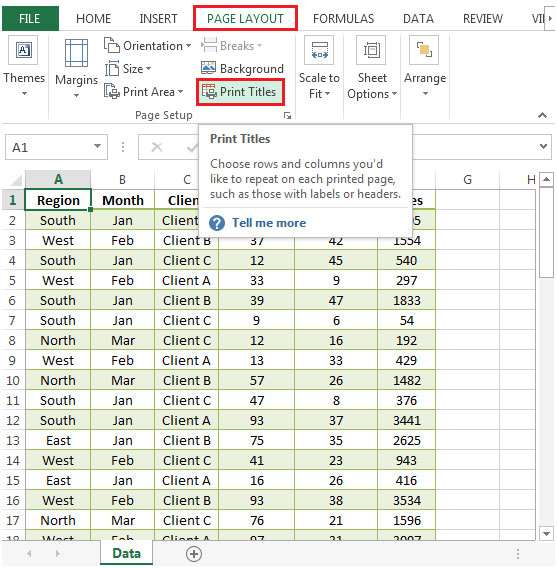
-
Verrà visualizzata la finestra di dialogo Imposta pagina
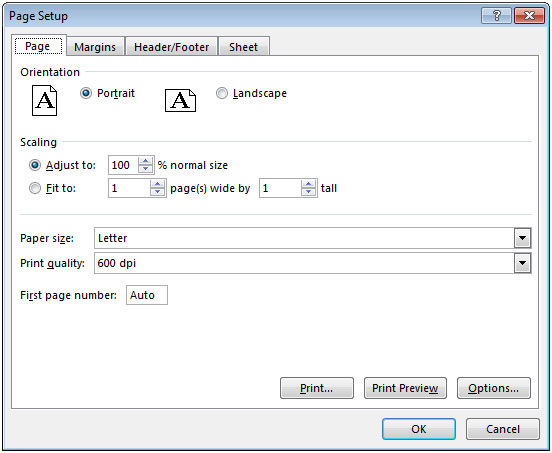
Selezionare la scheda Intestazione / Piè di pagina Fare clic su Intestazione personalizzata
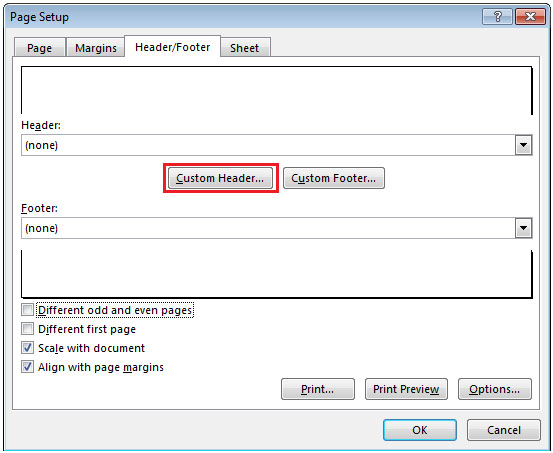
-
Seleziona una sezione (Sinistra, Centro o Destra) e fai clic su Inserisci immagine.

-
Puoi cercare un’immagine sul web o allegare un’immagine dal disco rigido locale selezionando l’opzione Da un file
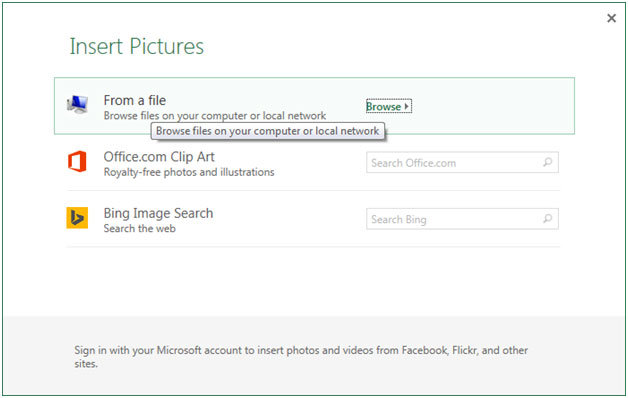
-
Fare clic sul pulsante Inserisci dopo aver selezionato l’immagine.
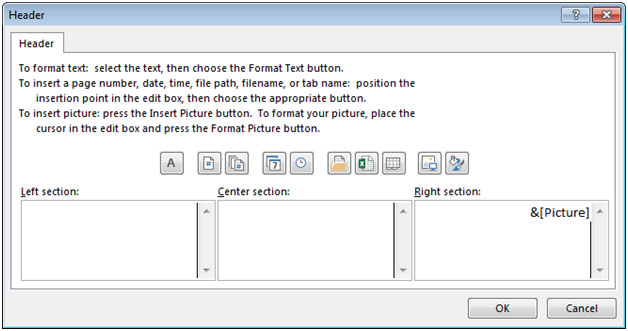
Puoi vedere nella sezione destra, c’è un codice immagine che verrà visualizzato come & [Immagine] Fai clic su OK * Sarai in grado di vedere l’immagine di Tiger e il menu a discesa Intestazione è stato modificato da [nessuno] a [& Immagine]
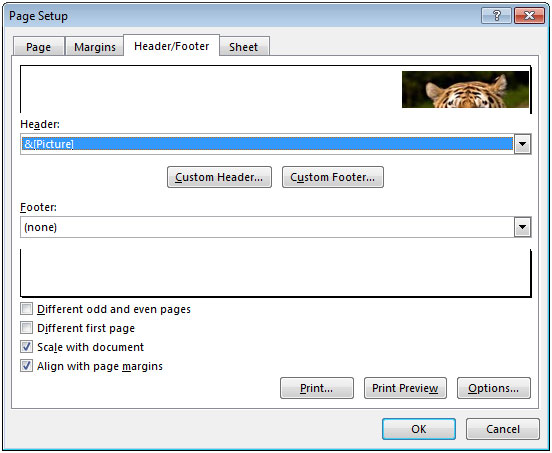
-
Fai clic su Anteprima di stampa e vedrai l’immagine nell’angolo destro della sezione Intestazione.
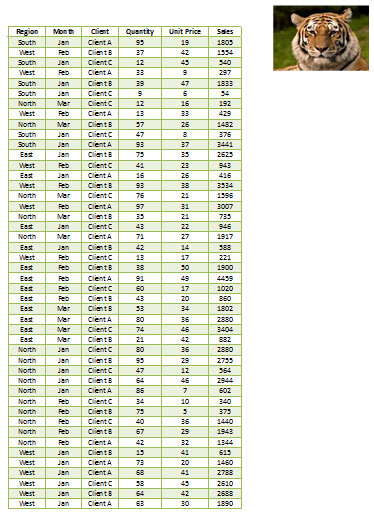
Allo stesso modo, puoi aggiungere un’immagine nella sezione Piè di pagina.